Hỗ trợ tư vấn
Tư vấn - Giải đáp - Hỗ trợ đặt tài liệu
Mua gói Pro để tải file trên Download.vn và trải nghiệm website không quảng cáo
Tìm hiểu thêm »Tương tự như những ứng dụng chat, nhắn tin miễn phí khác như Facebook, Zalo, Skype, thì Viber cũng có chức năng tạo nhóm chat (Group Chat) để trò chuyện, tán gẫu với bạn bè. Và trong bài viết dưới đây, chúng tôi sẽ hướng dẫn các bạn cách làm việc đó với Viber máy tính.
LINK tải Viber trên máy tính
![]() Viber
Viber![]() Viber cho mac
Viber cho mac![]() Viber cho Linux
Viber cho Linux
Bước 1: Mở Viber trên máy tính lên, trên giao diện chính nhấn vào menu Conversation, chọn New Conversation (hoặc sử dụng phím tắt Ctrl + N) để tạo cuộc trò chuyện mới.

Bước 2: Tại phần Select Contacts, bạn chọn ít nhất 3 tài khoản thì mới có thể bắt đầu chat nhóm được.
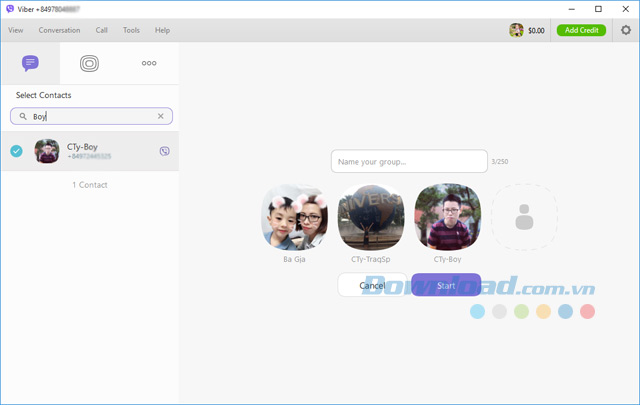
Bước 3: Khi chọn thành viên nhóm xong, đặt tên cho nhóm với tối đa 250 ký tự. Sau đó, nhấn vào nút Start để bắt đầu tạo cuộc trò chuyện nhóm.

Bước 4: Bây giờ bạn thoải mái trò chuyện với bạn bè, trao đổi công việc nhóm thuận tiện. Đồng thời có thể gửi file, gửi ảnh động, gửi ảnh chụp màn hình... Khi muốn đổi tên nhóm chỉ cần nhấn vào tên nhóm, đổi thành tên theo ý muốn, rồi nhấn nút Save để lưu lại.
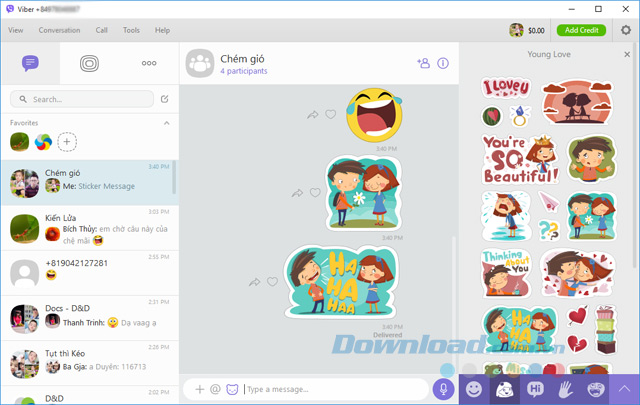
Bước 5: Để rời khỏi nhóm thì các bạn chọn menu Conversation > Leave and Delete hoặc nhấn chuột phải vào nhóm, chọn Leave and Delete để rời nhóm.
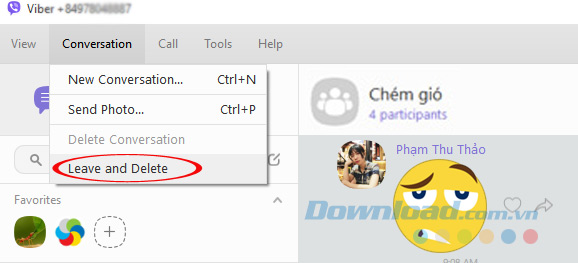
Chỉ với vài thao tác rất đơn giản bạn đã nhanh chóng tạo cuộc trò chuyện nhóm, để trao đổi những công việc chung thuận tiện hơn bao giờ hết.
LINK tải Viber trên di động
![]() Viber cho iOS
Viber cho iOS![]() Viber cho Android
Viber cho Android![]() Viber cho Blackberry
Viber cho Blackberry![]() Viber cho Windowsphone
Viber cho Windowsphone
Chúc các bạn thành công!
Theo Nghị định 147/2024/ND-CP, bạn cần xác thực tài khoản trước khi sử dụng tính năng này. Chúng tôi sẽ gửi mã xác thực qua SMS hoặc Zalo tới số điện thoại mà bạn nhập dưới đây: